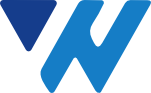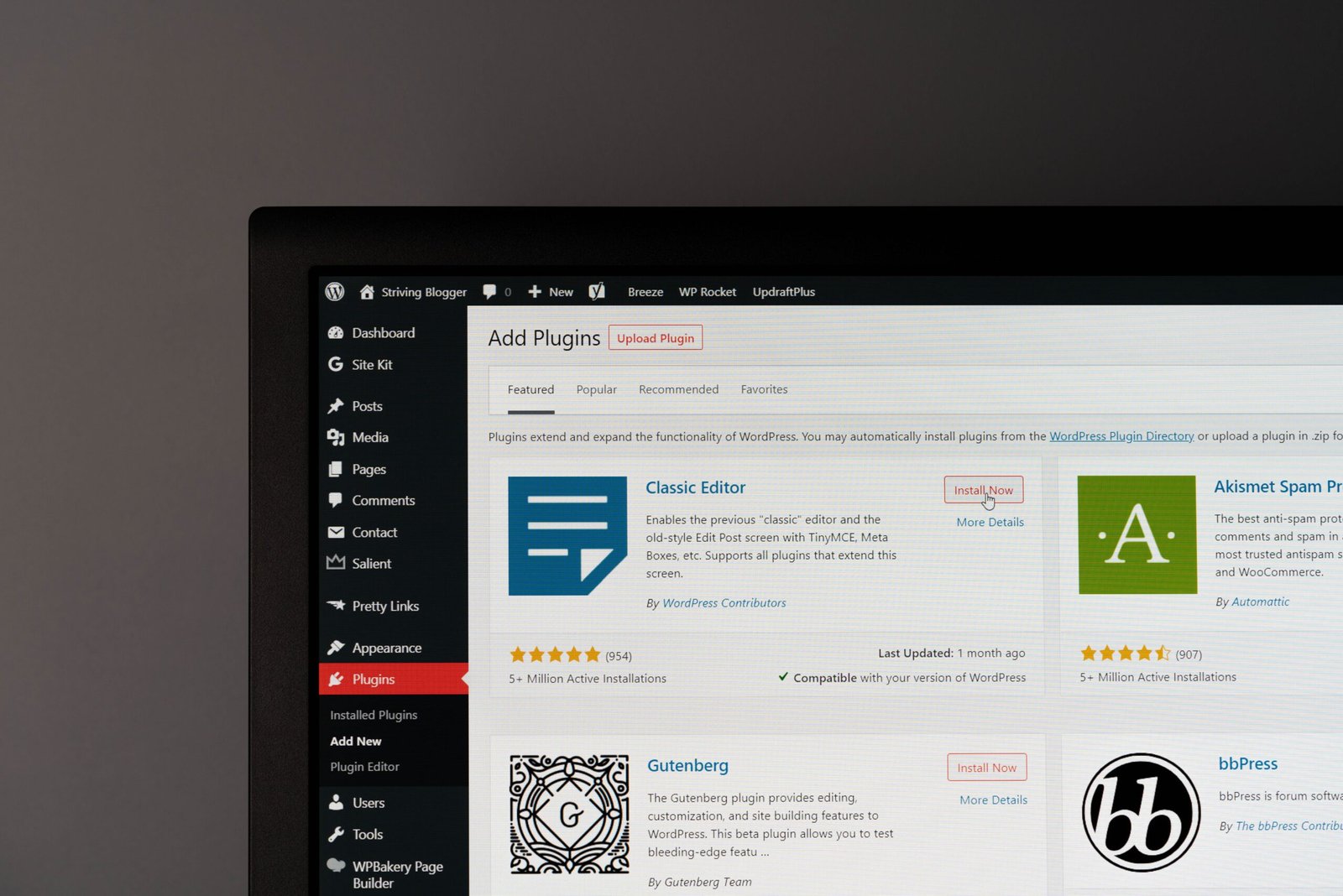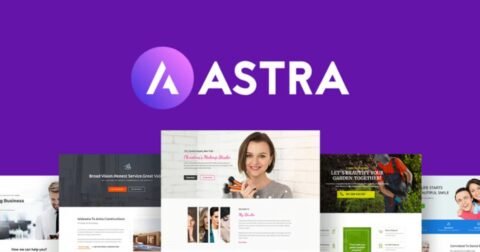¿Qué es un plugin y por qué es importante en WordPress?
Un plugin en WordPress es una extensión o complemento que se puede agregar a un sitio web y añade funcionalidades adicionales. Estas funcionalidades pueden ser desde simples mejoras estéticas hasta características más complejas como formularios de contacto, tiendas en línea o integraciones con redes sociales.
El repositorio de WordPress es una biblioteca en línea donde se almacenan miles de plugins gratuitos y de pago que están disponibles para su descarga e instalación en tu sitio web de WordPress. Estos plugins son desarrollados y mantenidos por una comunidad global de desarrolladores, lo que garantiza su calidad y seguridad.
¿Cómo instalar un plugin desde el repositorio de WordPress?
La forma más sencilla de instalar un plugin en WordPress es a través del repositorio oficial de WordPress. A continuación, te explicaré los pasos para hacerlo:
- Accede a tu panel de administración de WordPress.
- En el menú lateral, haz clic en «Plugins» y luego en «Añadir nuevo».
- En la barra de búsqueda, escribe el nombre del plugin que deseas instalar.
- Una vez que encuentres el plugin deseado, haz clic en «Instalar ahora».
- Espera unos segundos hasta que la instalación se complete.
- Finalmente, haz clic en «Activar» para activar el plugin en tu sitio web.
¡Y eso es todo! Ahora el plugin está instalado y listo para ser utilizado en tu sitio web de WordPress.
¿Cómo instalar un plugin desde un archivo .zip?
Además de instalar plugins desde el repositorio de WordPress, también puedes instalar plugins desde un archivo .zip descargado desde otras fuentes. Aquí te muestro cómo hacerlo:
- Descarga el archivo .zip del plugin que deseas instalar desde una fuente confiable.
- Accede a tu panel de administración de WordPress.
- En el menú lateral, haz clic en «Plugins» y luego en «Añadir nuevo».
- Haz clic en el botón «Subir plugin» en la parte superior de la página.
- Selecciona el archivo .zip que descargaste previamente y haz clic en «Instalar ahora».
- Espera unos segundos hasta que la instalación se complete.
- Finalmente, haz clic en «Activar» para activar el plugin en tu sitio web.
Recuerda que, al instalar plugins desde fuentes externas, debes asegurarte de que sean de confianza y estén actualizados regularmente para garantizar la seguridad de tu sitio web.
¿Cómo desinstalar un plugin en WordPress?
Si en algún momento deseas desinstalar un plugin en WordPress, aquí te explico cómo hacerlo:
- Accede a tu panel de administración de WordPress.
- En el menú lateral, haz clic en «Plugins» y luego en «Plugins instalados».
- Encuentra el plugin que deseas desinstalar y haz clic en «Desactivar».
- Una vez desactivado, aparecerá la opción «Eliminar». Haz clic en ella para eliminar completamente el plugin.
- Confirma la eliminación del plugin haciendo clic en «Sí, eliminar estos archivos».
¡Y eso es todo! El plugin ha sido desinstalado correctamente de tu sitio web de WordPress.
Recomendaciones para plugins
A la hora de gestionar plugins en WordPress es muy recomendable revisar algunos puntos como, por ejemplo:
- Compatibilidad de versión de WordPress y plugins.
- Última actualización.
- Recurrencia de actualizaciones.
- Realizar copias de seguridad para no perder contenido.
Debes asegurarte de que actualizar o añadir un nuevo plugin no cause ningún error fatal a tu sitio web, de lo contrario, puedes generarte un problema y perder tu sitio web. Tenemos un artículo muy útil que puede servirte como guía a la hora de actualizar plugins en WordPress.
Resumen
Los plugins son herramientas fundamentales para agregar funcionalidades adicionales a tu sitio web de WordPress. Ya sea que los instales desde el repositorio de WordPress o desde un archivo .zip, es importante asegurarte de que sean de confianza y estén actualizados regularmente.
Recuerda que el repositorio de WordPress es una excelente fuente de plugins gratuitos y de pago que han sido probados y revisados por la comunidad de desarrolladores. Aprovecha esta gran biblioteca de plugins para mejorar y personalizar tu sitio web de WordPress.